Muchos clientes de Apple desde hace mucho tiempo han desarrollado el elogiable hábito de examinar los comentarios escritos de los usuarios que se encuentran en las páginas del App Store como parte de la toma de decisiones informadas al considerar la posibilidad de probar una aplicación o un juego para su iPhone, iPad o iPod touch.
Apple te permite designar cualquier comentario que aparezca en la página de productos de una aplicación en el App Store como «Útil» o «No útil» para ayudar a que las revisiones de la superficie del sistema se adapten a tu gusto y ayudar a otros clientes a filtrar comentarios no deseados utilizando las nuevas opciones de clasificación de iOS 11.3 y posteriores.
Puede añadir una revisión escrita para aplicaciones iOS y macOS, pero no para aplicaciones tvOS.
Como parte del importante rediseño del App Store, iOS 11 destaca de forma destacada en las páginas de aplicaciones las valoraciones y reseñas de los clientes, así como los elogios, entre los que se incluyen la Elección de los Editores y la posición de los gráficos.
App Store muestra automáticamente algunas de las revisiones más recientes enviadas por los usuarios, así como las que se han editado recientemente. Además, con iOS 11.3 y versiones posteriores, puedes filtrar las revisiones en función de cuatro categorías, entre las que se incluyen las más útiles y las más recientes.
A continuación te indicamos cómo puedes informar a Apple si consideras que una reseña en el App Store es útil o inútil.
1) Abra App Store en su dispositivo iOS.
2) Puntea en una aplicación o usa la búsqueda para encontrar una que te interese, como la página web .
3) Desplácese hasta la mitad hasta la sección Ratings & Reviews debajo de las capturas de pantalla.
4) Deslice las revisiones a la izquierda o a la derecha para encontrar una que le interese.
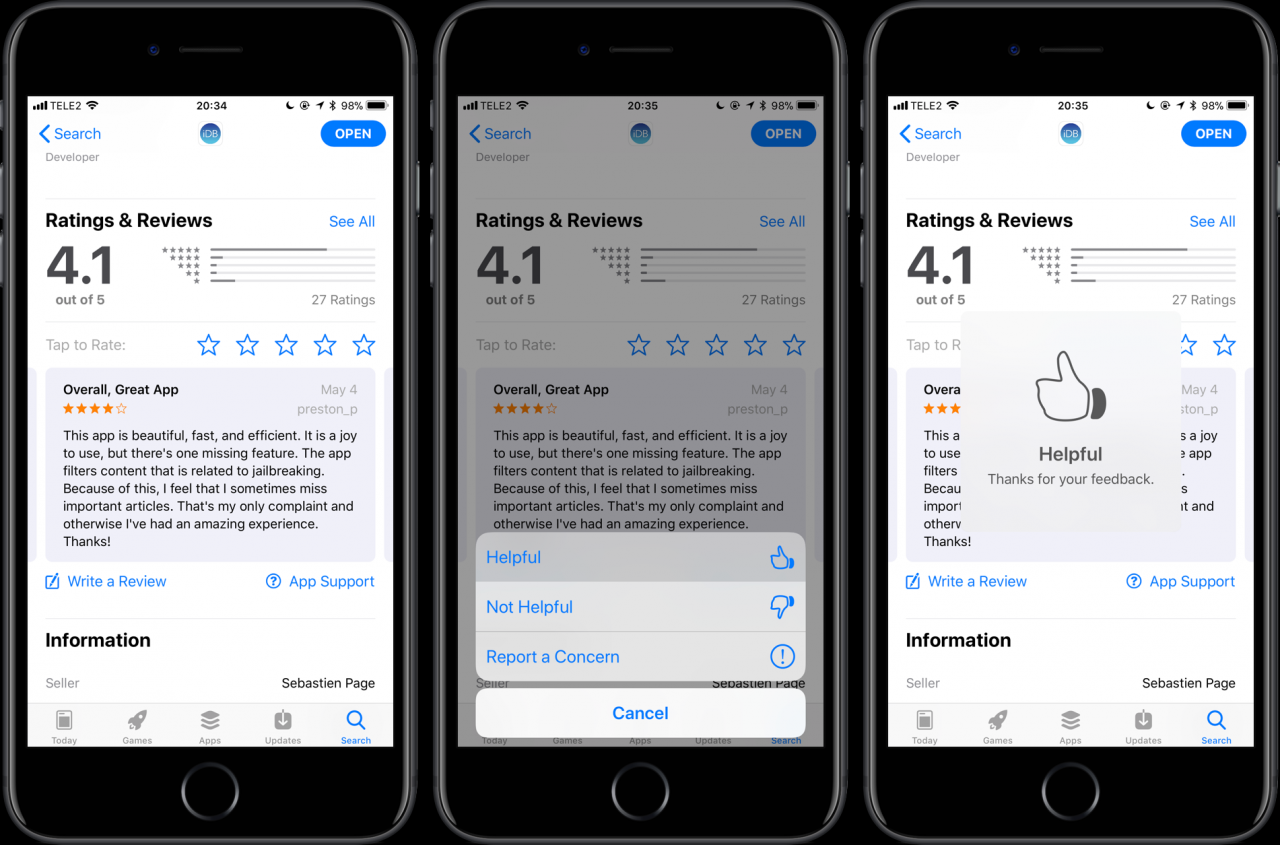
Proporcionar comentarios de revisión ayuda a las aplicaciones de superficie de Apple que son relevantes para ti.
5) Después de leerlo, proporcione sus comentarios tocando la burbuja de revisión y, a continuación, mantenga presionado el dedo hasta que vea un menú emergente en el que puede elegir entre «Útil» o «No útil».
Verá brevemente un mensaje en una sobreimpresión que dice «Gracias por sus comentarios», además de un glifo con los pulgares hacia arriba o hacia abajo. Para los que pregunten, sí, también puede pulsar la revisión con 3D Touch y elegir «Útil» o «No útil» en el menú de atajos.
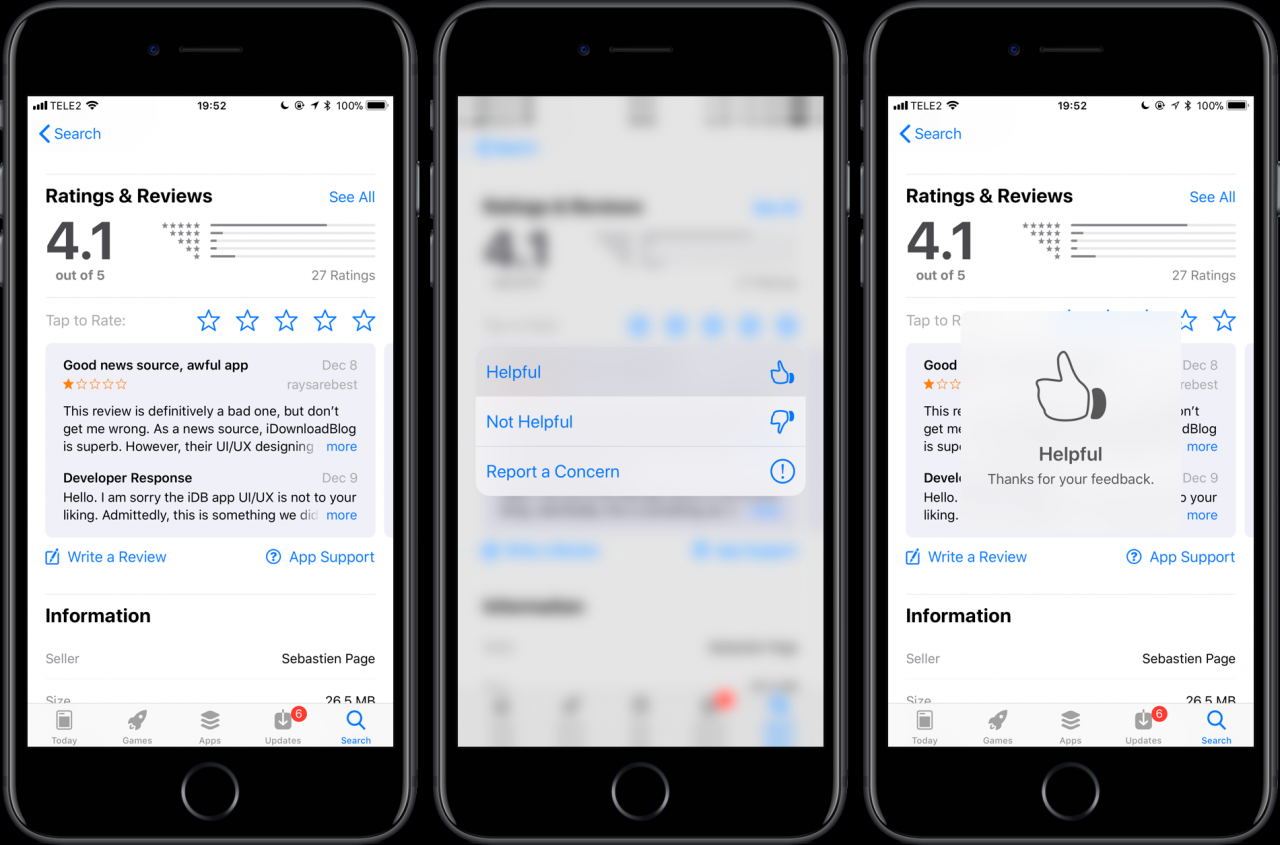
No te olvides de los atajos táctiles 3D!
SUGERENCIA: Si hay un problema con la revisión seleccionada, como spam o material ofensivo, informa de tu preocupación a Apple seleccionando la opción Informar de preocupación en el menú que aparece.
El usuario que escribió la revisión no será notificado si usted reporta una preocupación.
En iOS 11 y posteriores, los desarrolladores pueden optar por responder públicamente a las críticas directamente a través de las páginas de sus productos de aplicaciones en App Store. El sistema notifica automáticamente a un cliente de la respuesta de un desarrollador y tiene la opción de actualizar su revisión, si es necesario.
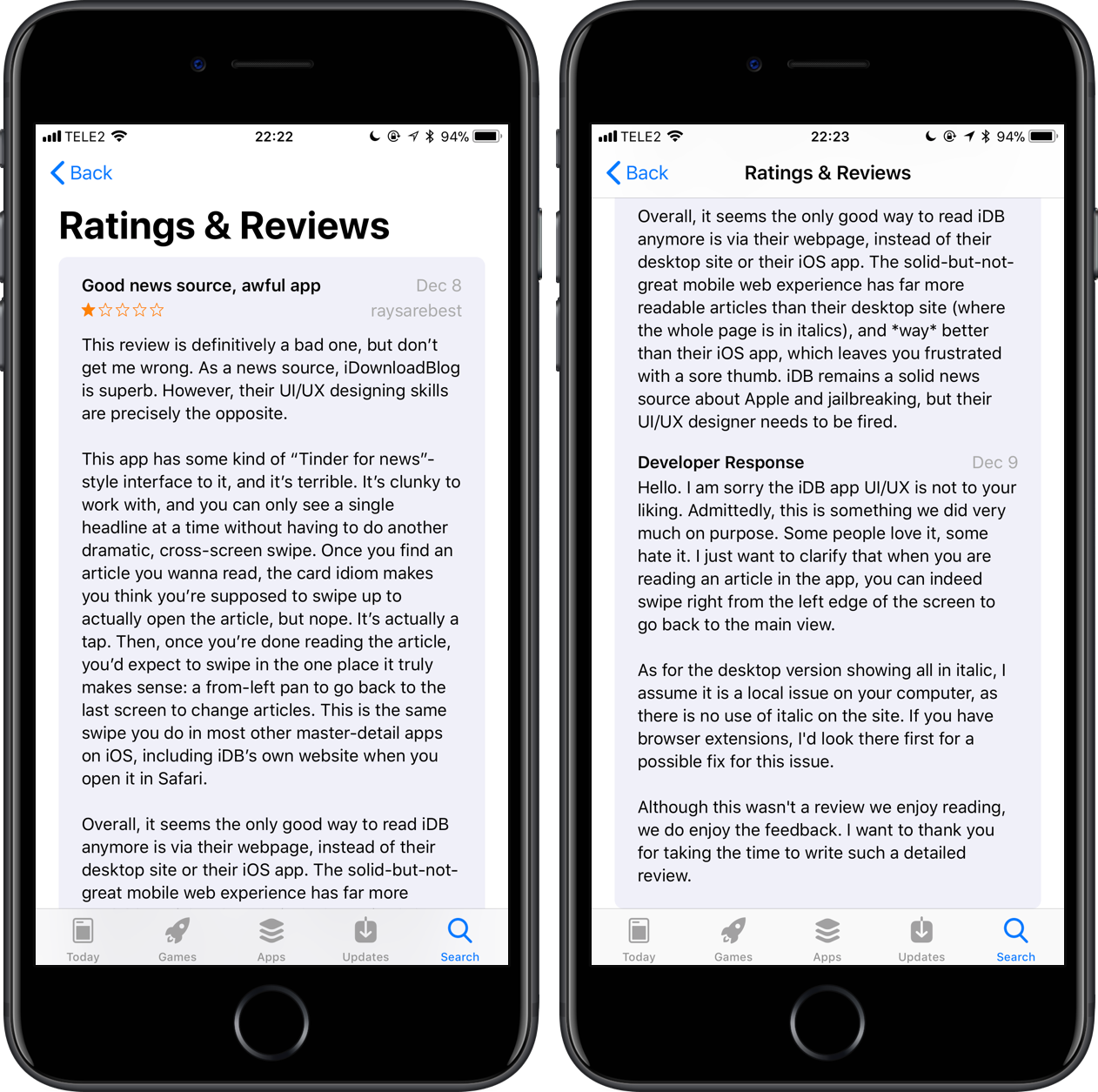
Cualquiera puede leer las respuestas opcionales de los desarrolladores a las revisiones de aplicaciones.
Tanto las revisiones como las valoraciones influyen en la clasificación de una aplicación en los resultados de búsqueda, a la vez que mejoran su capacidad de descubrimiento en el App Store, lo que a su vez fomenta las descargas y ayuda a los desarrolladores a establecer una relación con las personas que utilizan su aplicación.
Clasificación de revisiones
Tabla y sumario del artículo
En iOS 10 y versiones anteriores, las revisiones se podían ordenar por versión de la aplicación.
Estas opciones de filtrado se eliminaron de iOS 11 y posteriores. A partir de iOS 11.3, los usuarios de iPhone y iPad pueden filtrar los comentarios de las aplicaciones por cuatro categorías, como lo harían en Mac App Store.
Para ordenar las revisiones de una aplicación en particular, toque el enlace «Ver todo» en la sección Ratings & Reviews y elija cómo desea que se filtren los elementos tocando el enlace «Ordenar por»:
- Más Útil -Muestra sólo las revisiones con la retroalimentación más útil de los demás.
- Más Favorable -Muestra las críticas más altas, comenzando con cinco estrellas.
- Most Critical -Muestra las críticas con la puntuación más baja, empezando por una estrella.
- Más reciente -Ordenar las revisiones en orden cronológico inverso.
La capacidad de ordenar las opiniones de los usuarios en el App Store es una función pequeña pero muy útil, especialmente para aquellos momentos en los que quieres determinar si hay algún problema con la versión actual de tu aplicación favorita (mostrando sólo las opiniones más críticas).
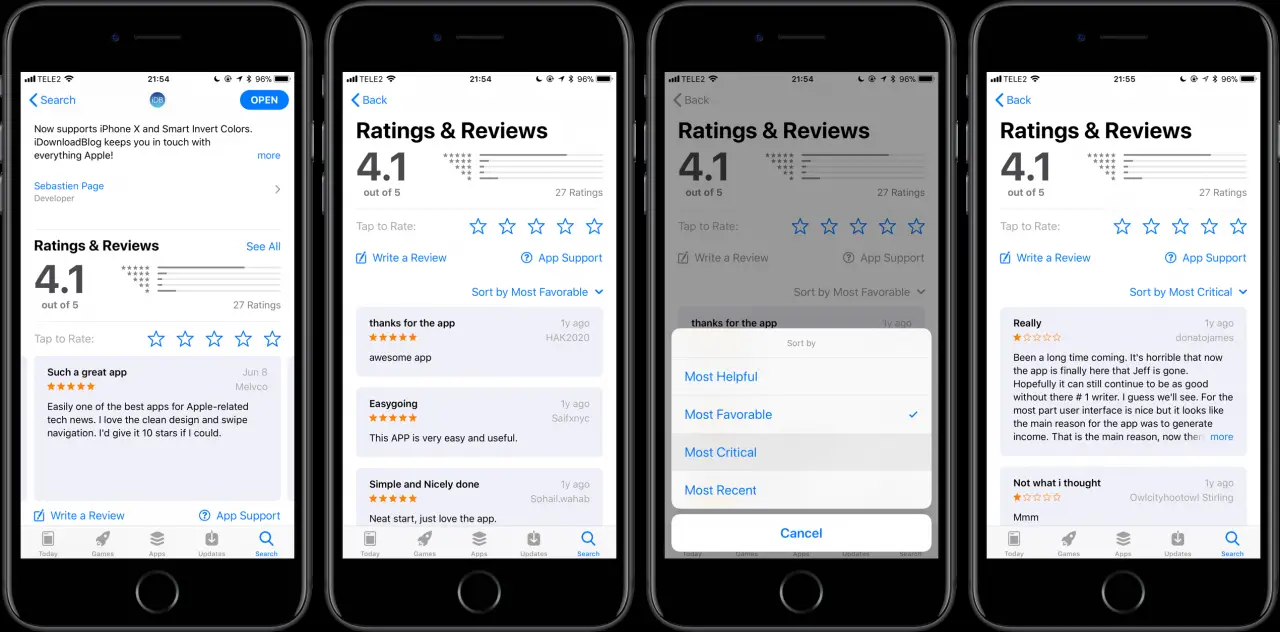
Comenzando con iOS 11.3, finalmente puedes filtrar las reseñas en App Store por diferentes criterios.
Ahora ves por qué gastar un poco más de tiempo para designar comentarios de aplicaciones como «Útiles» o «No Útiles» es beneficioso para otros usuarios que apreciarán tus comentarios cuando filtren los comentarios por Más Útiles, especialmente para aquellos que están viendo comentarios obsoletos en la tienda.
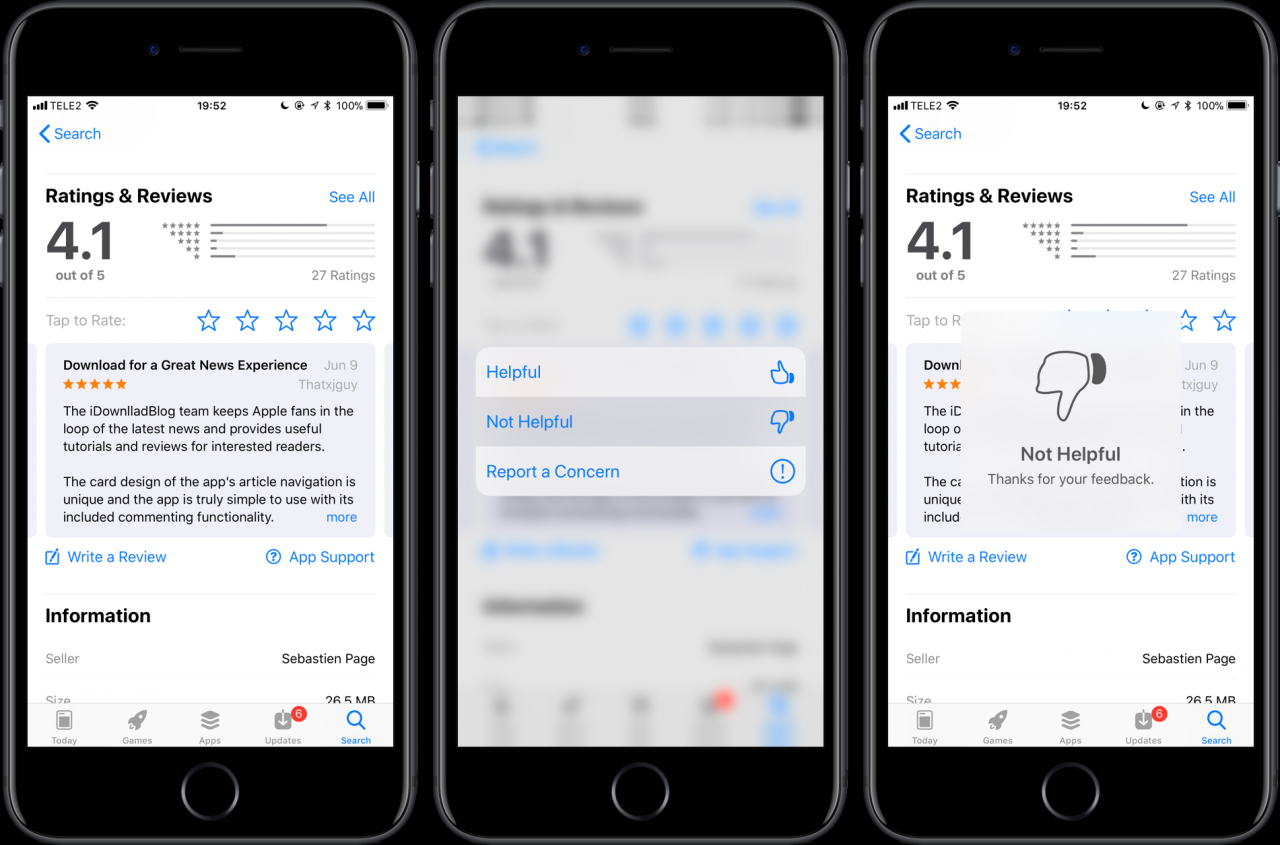
Detener los avisos de retroalimentación in-app
No olvides que Apple te permite enviar tus comentarios sin dejar la aplicación que estás usando.
Suponiendo que un desarrollador haya implementado iOS 11’s, este práctico sistema limitará amablemente estos discretos avisos de valoraciones y revisiones a no más de tres incidentes por aplicación en un período de 365 días.
Si aún no ha dado su opinión y no se ha realizado una solicitud demasiado recientemente, puede aparecer un mensaje de aviso proporcionado por el sistema en una aplicación en el momento oportuno para solicitar una calificación y una revisión opcional por escrito. Puede proporcionar retroalimentación o descartar el aviso con un solo toque.
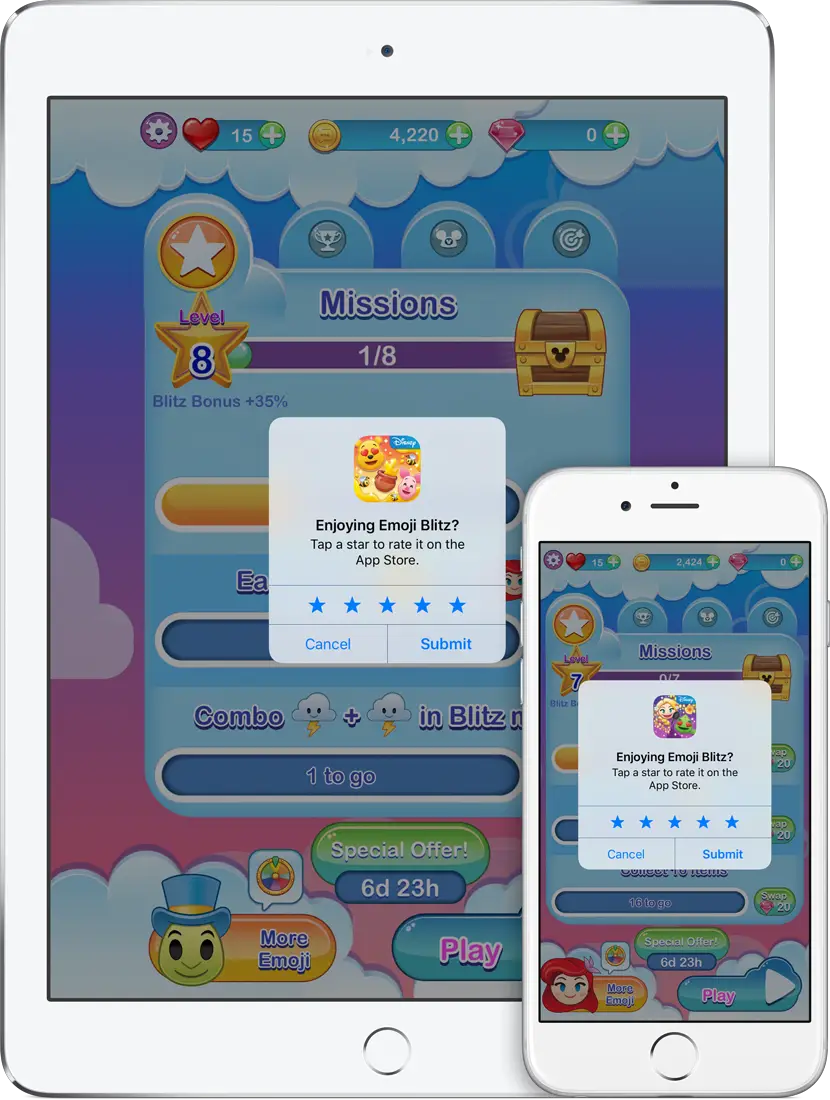
Los desarrolladores pueden utilizar las indicaciones suministradas por el sistema para obtener información en el appp.
Apple incluso te ofrece una forma de detener estos avisos in-app estandarizados que buscan comentarios para todas las aplicaciones instaladas en tu dispositivo iOS que hayan implementado la API SKStoreReviewController.
Para optar por no recibir estas indicaciones de clasificación para todas las aplicaciones que haya instalado en su iPhone, iPad o iPod touch, vaya a Settings → iTunes & App Store , desplácese hasta la parte inferior de la página y coloque el conmutador etiquetado In-App Ratings & Reviews en la posición OFF.
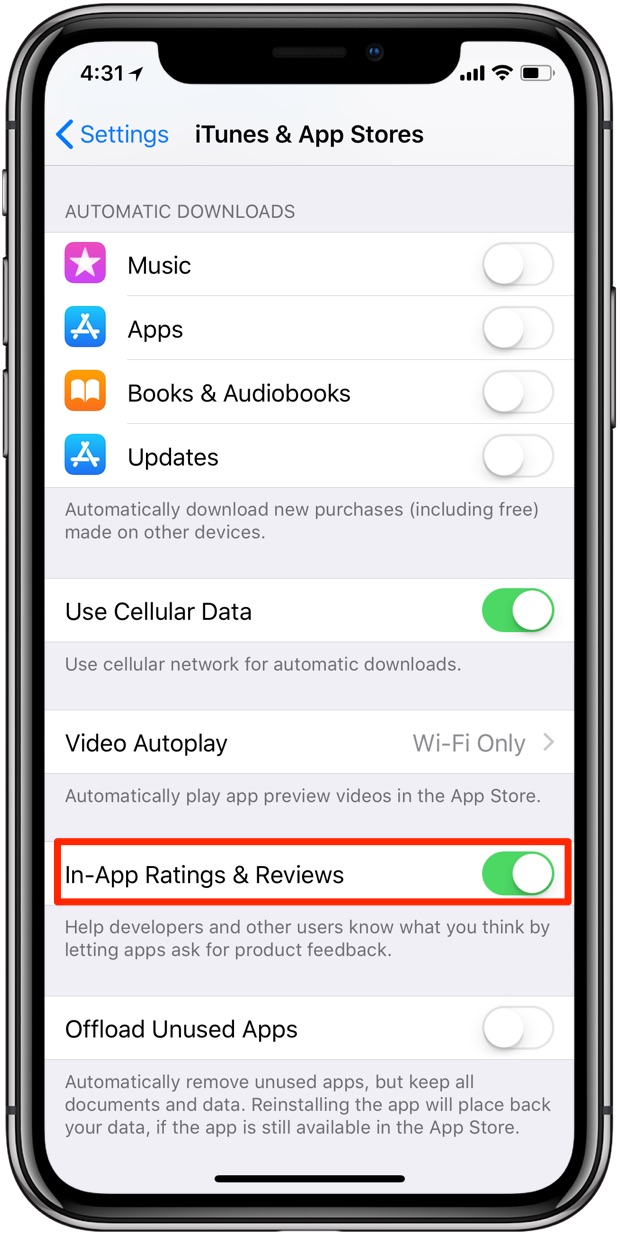
Al hacerlo, se silenciarán los avisos de retroalimentación en la aplicación, excepto para las aplicaciones más antiguas que todavía dependen de sus propios avisos de diálogo porque aún no han hecho un cambio a la API de SKStoreReviewController.
Antes de darte de baja, la propia Apple te sugiere que ayudes a los desarrolladores y a los clientes afines como tú a saber lo que piensas de una aplicación en particular. Lo mejor es que dejes esta configuración intacta para que tus aplicaciones favoritas puedan solicitar comentarios a través de estas instrucciones.
¡Es un resumen!
Siempre leo los comentarios de los usuarios antes de pulsar el botón Comprar.
Las revisiones enviadas por los usuarios no sólo ayudan a dibujar una mejor imagen de la experiencia general del usuario con una aplicación, sino que también ayudan a otros clientes a decidir qué aplicaciones les gustaría probar.
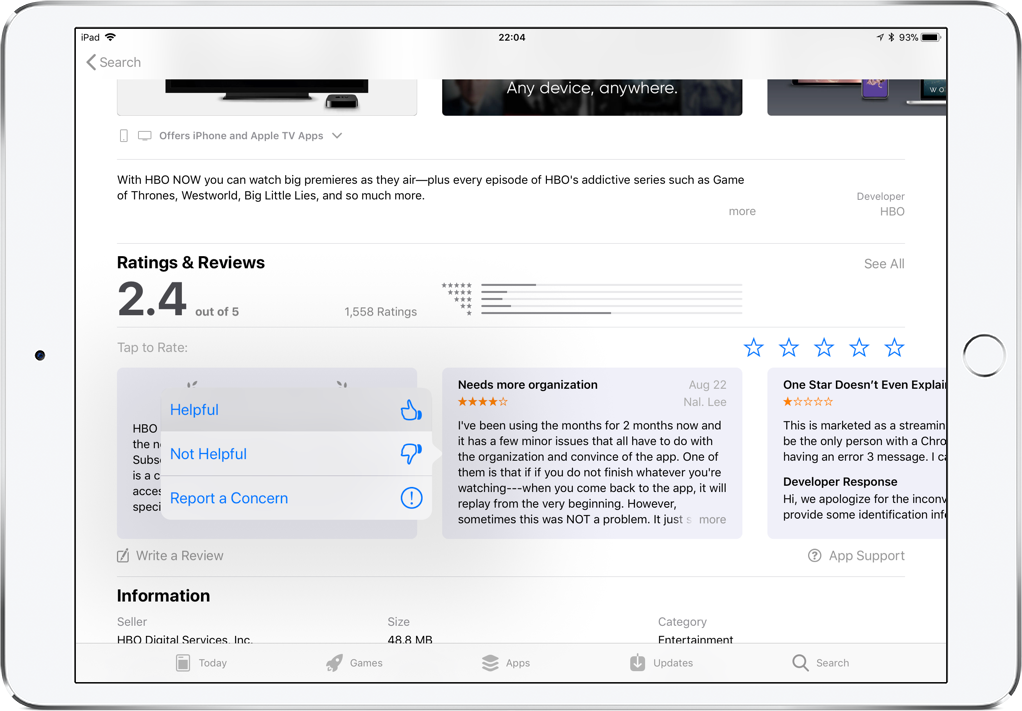
Nos complace que Apple ofrezca a los clientes una forma de indicar a sus desarrolladores favoritos si una crítica en particular les ha ayudado o no a tomar una decisión de compra informada.
¿Necesita ayuda? Pregúntale a Tecnologismo!
Si te gusta este «cómo hacerlo», pásalo a tu gente de apoyo y deja un comentario a continuación.
¿Se atascó? ¿No estás seguro de cómo hacer ciertas cosas en tu dispositivo Apple? Háganoslo saber a través de ayuda@tecnologismo.com y un futuro tutorial podría proporcionarle una solución.
Envíe sus sugerencias sobre cómo hacerlo a través de info@tecnologismo.com .
